Πώς να δημιουργήσετε και να χρησιμοποιήσετε στοιχεία ελέγχου φορμών στο Excel
Στο Microsoft Excel, Form Controls , είναι χρήσιμο για την επιλογή στοιχείων σε μια λίστα ενός φύλλου διαλόγου. Τα στοιχεία ελέγχου φορμών(Form Controls) διευκολύνουν τους χρήστες να αλληλεπιδρούν με τα δεδομένα κυψέλης που έχουν δημιουργήσει. Πολλές Φόρμες Ελέγχου(Control Forms) θα προστεθούν στο φύλλο εργασίας σας. Αυτά είναι η ετικέτα(Label) , το πλαίσιο ομάδας(Group) , το κουμπί πλαισίου ελέγχου , το κουμπί (Checkbox Button)επιλογής(Option Button) , το πλαίσιο λίστας(List Box) , το σύνθετο πλαίσιο(Combo Box) , η γραμμή κύλισης(Scroll Bar) και το κουμπί περιστροφής(Spin Button) .
Τα είδη των στοιχείων ελέγχου φορμών
- Ετικέτα(Label) : Οι ετικέτες(Labels) εμφανίζουν περιγραφικό κείμενο, όπως εικόνες, τίτλους και λεζάντες, ενώ προσδιορίζουν επίσης τον στόχο ενός κελιού.
- Πλαίσιο ομάδας(Group box) : Τα στενά συνδεδεμένα περιεχόμενα ομαδοποιούνται με μια προαιρετική ετικέτα.
- Κουμπί(Button) : αυτό το στοιχείο ελέγχου(Control) εκτελεί μια μακροεντολή και εκτελεί μια ενέργεια όταν ένας χρήστης κάνει κλικ σε αυτήν.
- Πλαίσιο ελέγχου(Check Box) : δίνει στον χρήστη την επιλογή να ενεργοποιήσει και να απενεργοποιήσει μια τιμή που υποδηλώνει την αντίθετη επιλογή. Μπορείτε να επιλέξετε περισσότερα από ένα Πλαίσια ελέγχου(Check Box) .
- Κουμπί Επιλογές:(Options Button: ) Όπως το πλαίσιο ελέγχου(Check Box) , σας δίνει επίσης την επιλογή να ενεργοποιήσετε και να απενεργοποιήσετε μια τιμή που υποδεικνύει μια αντίθετη επιλογή. Η μόνη διαφορά είναι ότι το κουμπί επιλογής(Option Button) επιτρέπει στον χρήστη να επιλέξει μόνο μία επιλογή, σε αντίθεση με το πλαίσιο ελέγχου(Check Box) .
- Πλαίσιο λίστας:(List Box:) Εμφανίζει μια λίστα στοιχείων κειμένου από τα οποία μπορεί να επιλέξει ο χρήστης.
- Combo Box : Αυτό είναι ένα πλαίσιο κειμένου με ένα πλαίσιο λίστας για τη δημιουργία ενός αναπτυσσόμενου πλαισίου λίστας. Το σύνθετο πλαίσιο επιτρέπει στο χρήστη να κάνει κλικ σε ένα αναπτυσσόμενο βέλος για να εμφανίσει τη λίστα.
- Γραμμή κύλισης: (Scroll Bar: )Κάντε κύλιση(Scroll) σε ένα εύρος τιμών χρησιμοποιώντας τα πλήκτρα βέλους της γραμμής κύλισης ή σύρετε ή σύρετε το πλαίσιο κύλισης.
- Κουμπί Spin:(Spin Button: ) Αυτό αυξάνει ή μειώνει τιμές όπως αριθμούς, ημερομηνίες ή ώρα. Για να αυξήσετε την τιμή, κάντε κλικ στο επάνω βέλος. για να μειώσετε την τιμή κάντε κλικ στο κάτω βέλος.
Δημιουργία και χρήση στοιχείων ελέγχου φόρμας στο Excel
Σε αυτό το άρθρο, θα συζητήσουμε αυτά τα θέματα:
- Πώς να βρείτε τα στοιχεία ελέγχου φόρμας
- Πώς να δημιουργήσετε μια ετικέτα
- Πώς να δημιουργήσετε ένα κουμπί
- Πώς να δημιουργήσετε ένα πλαίσιο ελέγχου
- Πώς να δημιουργήσετε ένα κουμπί επιλογής
- Πώς να δημιουργήσετε ένα πλαίσιο λίστας
- Πώς να δημιουργήσετε ένα Combo Box
- Πώς να δημιουργήσετε μια γραμμή κύλισης
- Πώς να δημιουργήσετε ένα κουμπί περιστροφής
- Πώς να δημιουργήσετε ένα Group Box
1] Πώς να βρείτε τα στοιχεία ελέγχου φόρμας
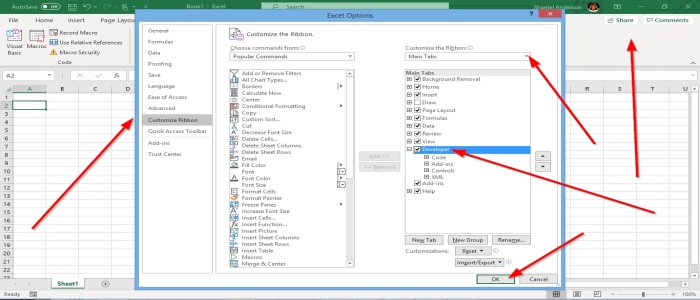
Κάντε δεξί κλικ στην Τυπική γραμμή εργαλείων(Standard Tool Bar) και επιλέξτε Προσαρμοσμένη κορδέλα(Customized the Ribbon) . Θα εμφανιστεί ένα παράθυρο διαλόγου που ονομάζεται Επιλογή Excel(Excel Option) . Στα αριστερά του παραθύρου διαλόγου, κάντε κλικ στο πλαίσιο ελέγχου(Check Box) δίπλα στο Προγραμματιστής(Developer) και, στη συνέχεια, OK. Στη γραμμή μενού,(Menu Bar, ) θα δείτε την καρτέλα Προγραμματιστής .(Developer )
2] Πώς να δημιουργήσετε μια ετικέτα

Στο παράθυρο προγραμματιστή(Developer Window) , κάντε κλικ στο Εργαλείο Εισαγωγής(Insert Tool) και θα δείτε μια λίστα με τις Φόρμες Ελέγχου(Control Forms) . Κάντε κλικ στο Label(Label) . Θα δείτε να εμφανίζεται ένας δρομέας σε σχήμα σταυρού. χρησιμοποιήστε το για να σχεδιάσετε την ετικέτα(Label) και, στη συνέχεια, κάντε δεξί κλικ και επιλέξτε Επεξεργασία κειμένου(Edit Text) για να εισαγάγετε το κείμενό σας στην ετικέτα(Label) .
3] Πώς να δημιουργήσετε ένα κουμπί
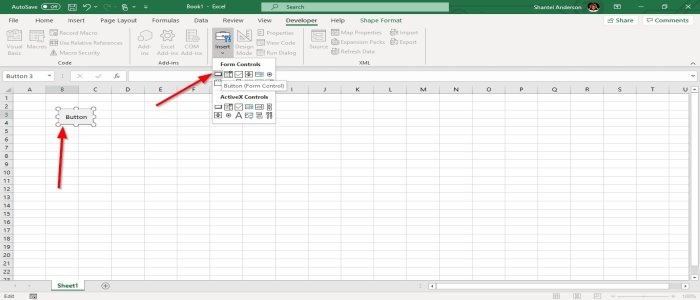
Μεταβείτε στο Εργαλείο Εισαγωγής(Insert Tool) στην Ομάδα Ελέγχων(Controls Group) . Επιλέξτε το Εργαλείο κουμπιών(Button Tool) . Θα δείτε έναν δρομέα σε σχήμα σταυρού. σύρετέ το κατά μήκος για να δημιουργήσετε το κουμπί. Θα εμφανιστεί ένα πλαίσιο διαλόγου Εκχώρηση μακροεντολής . (Assign Macro)Κάντε κλικ (Click) στο OK(OK) . Θα δείτε ένα κουμπί(button) στο φύλλο excel.
4] Πώς να δημιουργήσετε ένα πλαίσιο ελέγχου
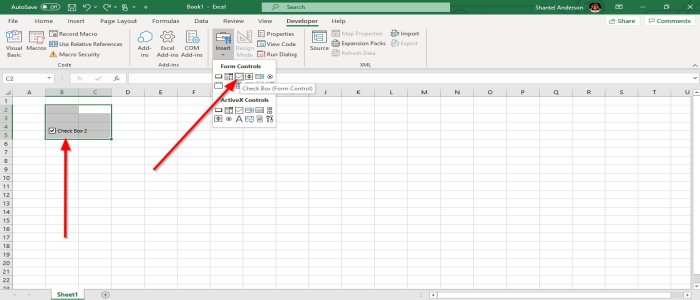
Μεταβείτε στο Εργαλείο Εισαγωγής(Insert Tool) και επιλέξτε το Εργαλείο πλαισίου ελέγχου(Check Box Tool) . Θα εμφανιστεί ένας δρομέας σχήματος σταυρού, σχεδιάστε το πλαίσιο ελέγχου(Check Box) σας . Τώρα έχετε ένα πλαίσιο ελέγχου(Check Box) . Για μετονομασία, κάντε δεξί κλικ στο πλαίσιο ελέγχου(Check Box) και επιλέξτε Επεξεργασία κειμένου(Edit text) .
5] Πώς να δημιουργήσετε ένα κουμπί επιλογής
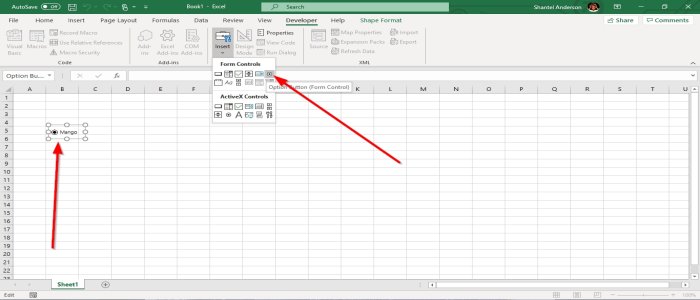
Στην εργαλειοθήκη Εισαγωγή(Insert Toolbox) , επιλέξτε το κουμπί Επιλογή(Option Button) . Θα υπάρχει ένας δρομέας σε σχήμα σταυρού. πάρτε τον κέρσορα σε σχήμα σταυρού και σχεδιάστε το κουμπί επιλογής(Option Button) . Για να εισαγάγετε κείμενο στο κουμπί Επιλογή(Option Button) , κάντε δεξί κλικ ή πατήστε δύο φορές στο κουμπί και εισαγάγετε το κείμενό σας ή κάντε δεξί κλικ και επιλέξτε Επεξεργασία κειμένου(Edit Text) .
6] Πώς να δημιουργήσετε ένα πλαίσιο λίστας
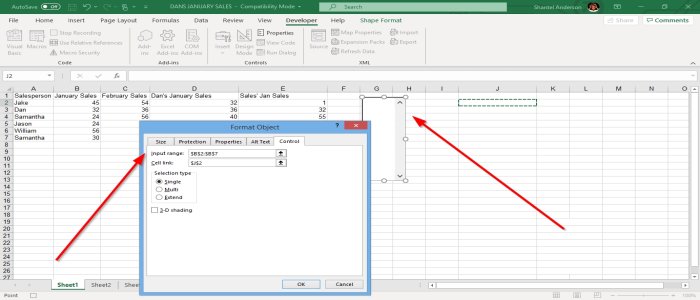
Μεταβείτε στο Εργαλείο Εισαγωγής(Insert Tool) , επιλέξτε Πλαίσιο λίστας(List Box) . θα εμφανιστεί ένας δρομέας σε σχήμα σταυρού στο βιβλίο εργασίας και χρησιμοποιήστε τον δρομέα σε σχήμα σταυρού για να σχεδιάσετε το πλαίσιο λίστας(List Box) . Για να εισαγάγετε δεδομένα στο πλαίσιο, κάντε δεξί κλικ στο πλαίσιο και επιλέξτε Μορφοποίηση ελέγχου(Format Control) , θα εμφανιστεί ένα πλαίσιο διαλόγου (Dialog Box)ελέγχου μορφοποίησης , κάντε κλικ στο (Format Control) στοιχείο Έλεγχος(Control) , κάντε κλικ στην καταχώρηση Εύρος(Input Range) εισόδου και, στη συνέχεια, μεταβείτε στο κελί που θέλετε να βρίσκεται στη λίστα , κάντε κλικ σε αυτό και σύρετέ το προς τα κάτω. Το επιλεγμένο εύρος εισόδου βρίσκεται στο Εύρος εισόδου(Input Range ) στο παράθυρο διαλόγου, τώρα κάντε κλικ στην καταχώρηση Σύνδεσμος κελιών(Cell Link) και επιλέξτε ένα κελί στο οποίο θέλετε να εισαχθεί ο σύνδεσμος κελιού .(Cell Link)
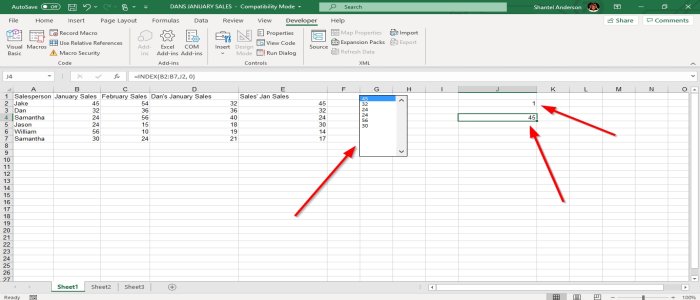
Ο Σύνδεσμος κελιών(Cell Link) θα εμφανίσει όποια δεδομένα κάνετε κλικ στο πλαίσιο λίστας(List Box) . η σειρά θα εμφανιστεί για κάθε επιλεγμένη τιμή. Τότε ΟΚ(OK) . Εάν θέλετε το πλαίσιο λίστας(List Box) να εμφανίζει τις σειρές για κάθε αριθμό που επιλέξατε μέσα στο πλαίσιο, κάντε κλικ στο εύρος των κελιών που επιλέξατε, κάντε κλικ σε οποιοδήποτε από τα δεδομένα στη λίστα και εμφανίστε σε ποια σειρά βρίσκονται τα δεδομένα. Εάν θέλετε να εμφανίζεται μόνο τα δεδομένα της λίστας, χρησιμοποιήστε αυτόν τον τύπο =INDEX (B2:B7, J2, 0) . B2:B7 είναι η περιοχή του κελιού που επιλέξατε , J2 είναι η σειρά που έχετε εμφανίσει πριν. Όταν πατήσετε enter, θα δείτε τον αρχικό αριθμό από τη λίστα όταν κάνετε κλικ σε οποιονδήποτε αριθμό στη λίστα.
7] Πώς να δημιουργήσετε ένα σύνθετο πλαίσιο
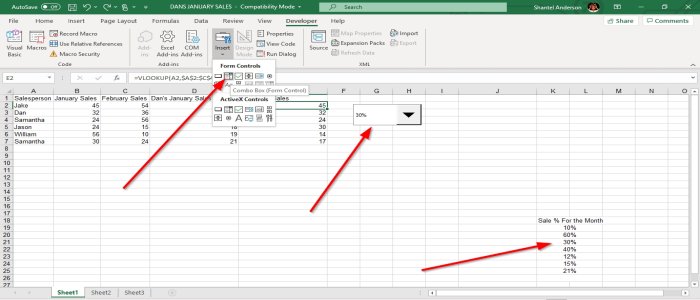
Κάντε κλικ στο Εργαλείο Εισαγωγής(Insert Tool) , επιλέξτε Combo Box . Χρησιμοποιήστε τον κέρσορα σχήματος σταυρού για να σχεδιάσετε το Combo Box , κάντε δεξί κλικ στο Combo Box , επιλέξτε Form Controls , κάντε κλικ στο Input Range και, στη συνέχεια, μεταβείτε στο κελί στο οποίο θέλετε να βρίσκεται η λίστα και σύρετέ το προς τα κάτω, κάντε κλικ στο κελί Συνδέστε(Cell Link) και επιλέξτε ένα κελί στο οποίο θέλετε να τοποθετηθεί ο σύνδεσμος κελιού . (Cell Link)Σε αυτό το άρθρο, το βάζουμε πάνω από το Combo Box που σχεδιάστηκε. Τότε ΟΚ(OK) . Τώρα έχετε ένα λειτουργικό Combo Box στο βιβλίο εργασίας σας.
8] Πώς να δημιουργήσετε μια γραμμή κύλισης
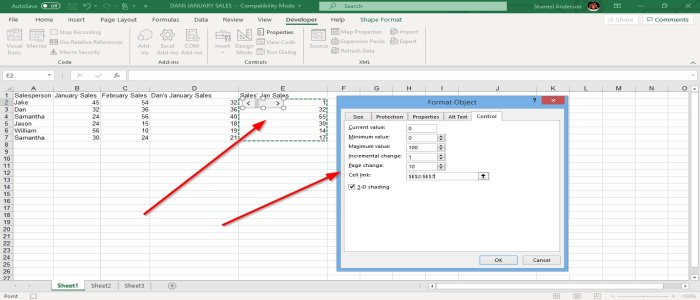
Κάντε κλικ στην Εισαγωγή(Insert) , επιλέξτε Γραμμή κύλισης(Scroll Bar) , σχεδιάστε τη γραμμή κύλισης(Scroll Bar) στο φύλλο εργασίας, στη συνέχεια κάντε δεξί κλικ, επιλέξτε Έλεγχοι (Controls)φόρμας(Form) και, στη συνέχεια, επιλέξτε O K. Στη συνέχεια κάντε δεξί κλικ στη γραμμή κύλισης και, στη συνέχεια, επιλέξτε (Scroll Bar)Έλεγχος(Control) φόρμας . Θα εμφανιστεί ένα παράθυρο διαλόγου Έλεγχος φόρμας . (Form Control)Κάντε κλικ στο στοιχείο ελέγχου(Controls) για να κάνετε τις αλλαγές σας. επιλέξτε έναν σύνδεσμο κελιού(Cell Link) όπου θέλετε να ληφθούν τα στοιχεία ελέγχου . (Controls)Σε αυτό το άρθρο, επιλέγουμε το κελί $E$2 . ΕΝΤΑΞΕΙ. Θα δημιουργηθεί μια γραμμή κύλισης(Scroll Bar) . Όταν κάνετε κλικ στο αριστερό βέλος της γραμμής κύλισης , ο αριθμός(Scroll Bar)Μειώνεται(Decreases) όταν κάνετε κλικ στο δεξί βέλος της γραμμής κύλισης(Scroll Bar) , ο αριθμός αυξάνεται(Increases) .
9] Πώς να δημιουργήσετε ένα κουμπί περιστροφής
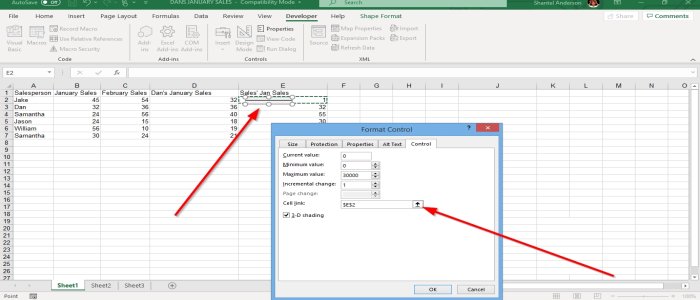
Κάντε κλικ στην Εισαγωγή(Insert) , επιλέξτε το κουμπί Spin(Spin Button) . Χρησιμοποιήστε τον δρομέα σχήματος σταυρού που εμφανίζεται στο φύλλο εργασίας για να σχεδιάσετε το κουμπί Spin(Spin button) . Στη συνέχεια, κάντε δεξί κλικ στην επιλογή Form Controls ; επιλέξτε την καρτέλα Έλεγχος στο παράθυρο διαλόγου (Control)Έλεγχος( Form Control) φόρμας, κάντε όποιες αλλαγές θέλετε, επιλέξτε μια σύνδεση κελιού(Cell Link) κάνοντας κλικ στην καταχώριση σύνδεσης κελιού (Cell Link )και,(,) στη συνέχεια, κάντε κλικ σε ένα κελί που θα εμφανιστεί στο πλαίσιο καταχώρισης σύνδεσης κελιού και στη συνέχεια (Cell Link)OK . Τώρα έχουμε ένα κουμπί περιστροφής(Spin Button) . Κάντε κλικ στο κουμπί με το επάνω βέλος. ο αριθμός Αυξάνεται(Increases) ; κάντε κλικ στο κουμπί κάτω βέλους το βέλος Μειώνεται(Decreases).
10] Πώς να δημιουργήσετε ένα πλαίσιο ομάδας
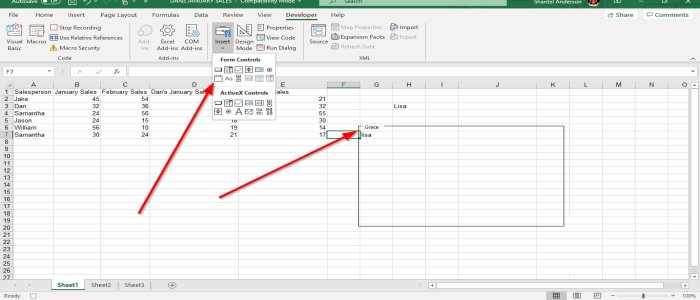
Κάντε κλικ στην Εισαγωγή(Insert) , επιλέξτε το πλαίσιο ομάδας(Group box) , χρησιμοποιήστε τον δρομέα σχήματος σταυρού για να σχεδιάσετε το πλαίσιο ομάδας(Group Box) . Για να εισαγάγετε δεδομένα στο Group Box , κάντε δεξί κλικ, επιλέξτε Επεξεργασία κειμένου(Edit Text) ή πατήστε δύο φορές ακριβώς έξω από το Group Box .
Πιστεύω ότι αυτό βοηθάει.
Διαβάστε τώρα(Now read) : Πώς να προσθέσετε ή να αλλάξετε το Θέμα για το βιβλίο εργασίας στο Microsoft Excel(How to add or change the Theme for Workbook in Microsoft Excel) .
Related posts
Πώς να χρησιμοποιήσετε τη συνάρτηση Percentile.Exc στο Excel
Πώς να χρησιμοποιήσετε τη συνάρτηση NETWORKDAYS στο Excel
Πώς να μετρήσετε τον αριθμό των καταχωρήσεων Ναι ή Όχι στο Excel
Το Excel, το Word ή το PowerPoint δεν μπόρεσαν να ξεκινήσουν την τελευταία φορά
Τρόπος χρήσης της δυνατότητας Automatic Data Type στο Excel
Πώς να δημιουργήσετε ένα οργανόγραμμα στο Excel
Το Microsoft Excel προκαλεί υψηλή χρήση της CPU όταν εκτελείται στα Windows 10
Οδηγός Microsoft Excel, για αρχάριους
Πώς να χρησιμοποιήσετε τη συνάρτηση Rept στο Excel
Σφάλμα χρόνου εκτέλεσης 1004, Δεν είναι δυνατή η εκτέλεση της μακροεντολής στο Excel
Πώς να χρησιμοποιήσετε τη Χρηματοοικονομική Συνάρτηση Διάρκειας στο Excel
Πώς να εισαγάγετε ένα δυναμικό γράφημα στο υπολογιστικό φύλλο του Excel
Τρόπος συγχώνευσης και αποσυγχώνευσης κελιών στο Excel
Πώς να χρησιμοποιήσετε τις συναρτήσεις Find και FindB στο Excel
Πώς να χρησιμοποιήσετε τη συνάρτηση OR Excel για να προσδιορίσετε εάν μια συνθήκη είναι True
Πώς να χρησιμοποιήσετε τη συνάρτηση ISODD στο Excel
Πώς να χωρίσετε μια στήλη σε πολλές στήλες στο Excel
Το Microsoft Excel προσπαθεί να ανακτήσει τις πληροφορίες σας
Τρόπος διακοπής ή απενεργοποίησης της κοινής χρήσης βιβλίου εργασίας στο Excel
Πώς να χρησιμοποιήσετε τη συνάρτηση HLOOKUP στο Microsoft Excel
